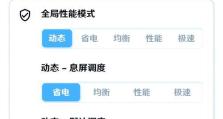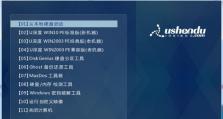电脑店重装系统教程(一步步教你如何重装电脑系统,让电脑焕然一新)
电脑在使用一段时间后常常出现各种问题,而重装系统是解决这些问题的有效方式之一。本文将为大家介绍在电脑店内如何进行电脑系统的重装,帮助大家轻松解决电脑问题,让电脑焕然一新。
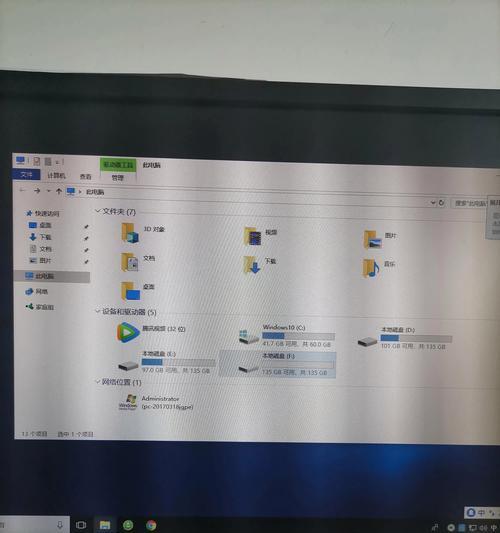
1.确定电脑的问题:分析用户的问题描述,确定是否需要进行系统重装,并与用户确认数据备份等相关事项。
2.预备工作:备份用户数据,将重要文件和个人数据保存至外部存储设备,以免在重装系统过程中丢失。
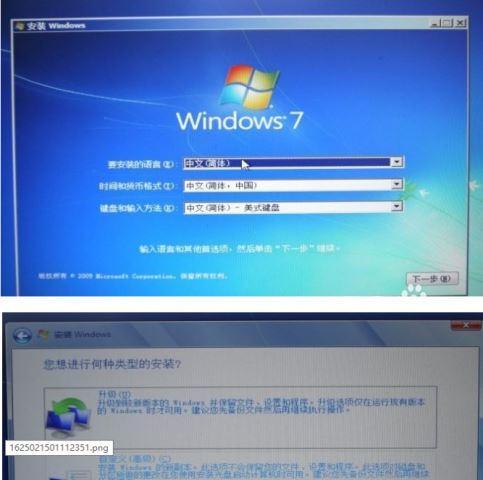
3.准备安装介质:根据用户电脑的配置和需求,选择合适的操作系统安装光盘或U盘。
4.设置启动顺序:进入BIOS设置界面,将启动顺序调整为首先从光驱或U盘启动。
5.启动电脑:插入系统安装光盘或U盘,重新启动电脑,按照屏幕提示按任意键启动安装程序。
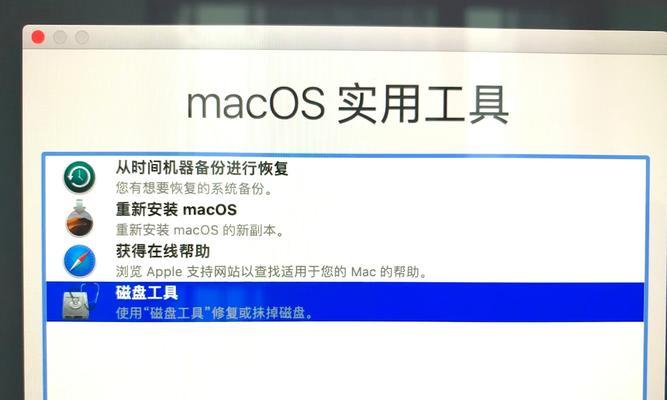
6.进入安装界面:选择安装语言和其他设置,点击“下一步”进入安装界面。
7.安装选项:选择安装类型,一般情况下选择“自定义安装”以便对分区进行设置。
8.分区设置:根据用户需求,对硬盘进行分区和格式化。建议将操作系统安装在C盘,并为其他重要文件和数据创建单独的分区。
9.安装系统:选择分区后,点击“下一步”开始系统的安装过程,耐心等待安装完成。
10.驱动和更新安装:安装完系统后,根据需要安装相应的驱动程序和系统更新补丁,确保电脑正常运行。
11.安装常用软件:根据用户需求,在系统重装后安装常用软件,如浏览器、办公软件等。
12.数据恢复:将之前备份的用户数据导入到电脑中,确保重装系统后不会丢失重要文件。
13.系统优化:对重装后的系统进行优化设置,如关闭不必要的启动项、清理垃圾文件等,提升电脑性能。
14.测试与确认:进行必要的测试,确保电脑各项功能正常,没有出现问题。
15.用户交付与反馈:将重装后的电脑交付给用户,引导用户测试并咨询用户是否满意,提供必要的技术支持。
通过以上步骤,我们可以在电脑店内轻松地为用户进行系统重装,解决各种电脑问题,让电脑焕然一新。同时,在重装系统的过程中,我们要注意备份用户数据、选择合适的安装介质、正确设置启动顺序等细节,以确保操作的顺利进行。希望本教程能对大家在电脑店内进行系统重装提供一定的参考和帮助。